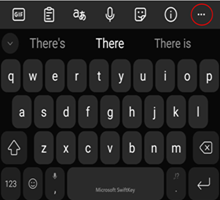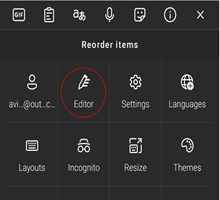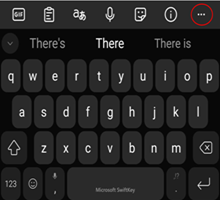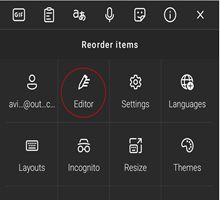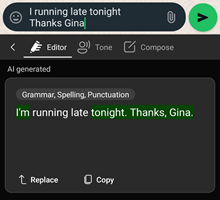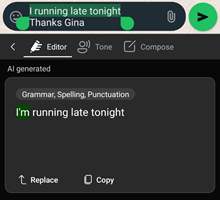Suntem încântați să vă prezentăm noua noastră caracteristică de Editor pe tastatura Microsoft SwiftKey. Caracteristica de editor acceptă mai multe limbi. Ne străduim să oferim cea mai bună experiență posibilă, dar rețineți că pot exista unele variații de calitate pentru diferite limbi. Apreciem înțelegerea și răbdarea dvs.
Editor
Caracteristica noastră de editor vă permite să corectați textul pe care l-ați tastat. Acesta utilizează inteligența artificială pentru a analiza textul de intrare și a-i ajuta pe utilizatori să își îmbunătățească scrierea prin corectarea gramaticală, ortografică și punctuație cu o singură acțiune. Caracteristica Editor a fost dezvoltată cu cerințele de Standard MS RAI.
1. Ce este Editor pentru tastatura Microsoft SwiftKey?
Atunci când tastați ceva cu SwiftKey îl puteți corecta cu ușurință cu Editor. Acesta utilizează inteligența artificială pentru a verifica gramatica, punctuația și ortografia.
2. Cum se utilizează Editor
-
Deschideți tastatura SwiftKey.
-
Începeți să tastați text. Rețineți că aveți nevoie de cel puțin 3 cuvinte pentru ca această caracteristică să funcționeze.
-
Deschideți caracteristica Editor din butonul barei de instrumente
-
Vi se va oferi o sugestie cu gramatică îmbunătățită.
-
Dacă atingeți Înlocuire, textul din aplicație va fi înlocuit cu textul actualizat. De asemenea, puteți utiliza Copiere, astfel încât să puteți lipi textul oriunde aveți nevoie de el în aplicație.
3. Cum se utilizează Editor pentru textul selectat
-
Deschideți tastatura SwiftKey.
-
Introduceți un text în câmpul de intrare și selectați o parte a textului.
-
Atingeți cele trei puncte ..., alegeți "Editor".
-
Vi se va oferi o sugestie cu gramatică îmbunătățită.
-
Dacă atingeți Înlocuire, textul din aplicație va fi înlocuit cu textul actualizat. De asemenea, puteți utiliza Copiere, astfel încât să puteți lipi textul oriunde aveți nevoie de el în aplicație.
*Dacă aveți probleme în timpul încărcării rezultatelor, vă solicităm să închideți și să redeschideți sau să atingeți încercați din nou*.
Notă: noile caracteristici ai sunt disponibile pentru descărcare de la Magazinul Google Play. Dacă SwiftKey a fost livrat preinstalat pe dispozitivul dvs., este posibil ca noile caracteristici să nu funcționeze. Contactați producătorul telefonului. Ne cerem scuze pentru neplăcerile create.
Contactați-ne Pentru ajutor suplimentar, contactați asistența la asistența Microsoft SwiftKey - Contactați-ne